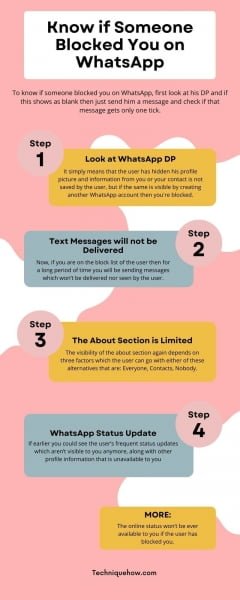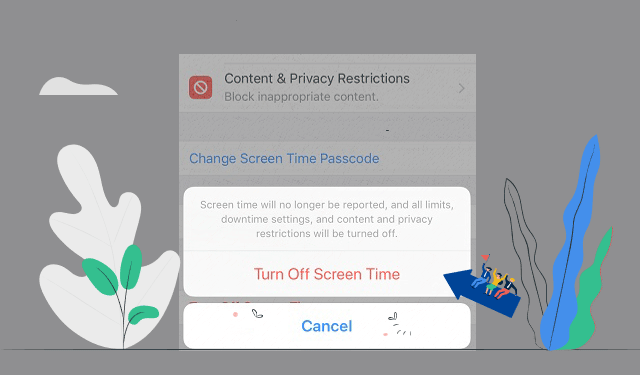
Tôi đã quên xem qua Thời gian sử dụngmật mã trên iPhone của tôi. Apple khuyên bạn nên xóa thiết bị của mình và thiết lập nó như một chiếc iPhone mới.. Tôi đã thử đặt lại iPhone bằng cách xóa tất cả nội dung, nhưng điều đó sẽ không hoạt động trong ứng dụng Cài đặt trên iPhone của tôi vì nó yêu cầu nhập cả mật mã màn hình khóa và thời gian sử dụng màn hình. Điều gì xảy ra nếu tôi không muốn xóa nội dung hiện tại trên điện thoại của mình? Bất kỳ phương pháp thực sự có thể được đề nghị?
Mật mã Thời gian sử dụng là một mã gồm bốn chữ số khác với mật mã bạn sử dụng để mở khóa thiết bị của mình. Để tắt Thời gian sử dụng trên iPhone hoặc iPad theo cách thông thường, bạn sẽ cần mật mã gốc. Nếu bạn quên mật mã Thời gian sử dụng, hãy thử cập nhật thiết bị của bạn lên phiên bản iOS hoặc iPadOS mới nhất, sau đó đặt lại mật mã của bạn. Nếu bạn không thể cập nhật thiết bị của mình, bạn có thể sử dụng các phương pháp sau để tắt tính năng này trên iPhone hoặc iPad của mình:
- Mẹo 1: Không cần mật mã để tắt Thời gian sử dụng sau khi đăng xuất khỏi iCloud trên iPhone.
- Mẹo 2: Một số công cụ của bên thứ ba có tính năng xóa mật khẩu quên Screen Time để giúp bạn tắt Screen Time dễ dàng mà không bị mất dữ liệu.
Phương pháp 1: Tắt Thời gian sử dụng mà không cần mật khẩu sau khi đăng xuất khỏi iCloud
Nếu đăng xuất khỏi iCloud, bạn có thể tắt Thời gian sử dụng mà không cần nhập mật mã. Sau đó, bạn có thể đăng nhập lại bằng ID Apple của mình và bật lại Thời gian sử dụng nếu muốn tiếp tục sử dụng.
Bước 1. Đăng xuất iCloud trên iPhone của bạn.
- Đi tới Cài đặt> [your name].
- Cuộn xuống và nhấn Đăng xuất.
- Nhập mật khẩu ID Apple của bạn và nhấp vào Tắt.
- Bật dữ liệu bạn muốn giữ một bản sao trên thiết bị của mình.
- Nhấn vào Đăng xuất.
- Nhấp vào Đăng xuất một lần nữa để xác nhận rằng bạn muốn đăng xuất khỏi iCloud.
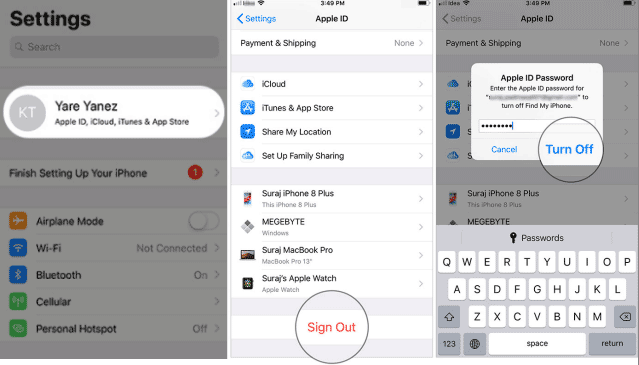
Bước 2: Bật Thời gian sử dụng trên iPhone.
- Mở ứng dụng Cài đặt.
- Nhấn vào Thời gian sử dụng.
- Nhấp vào Tắt thời gian sử dụng.
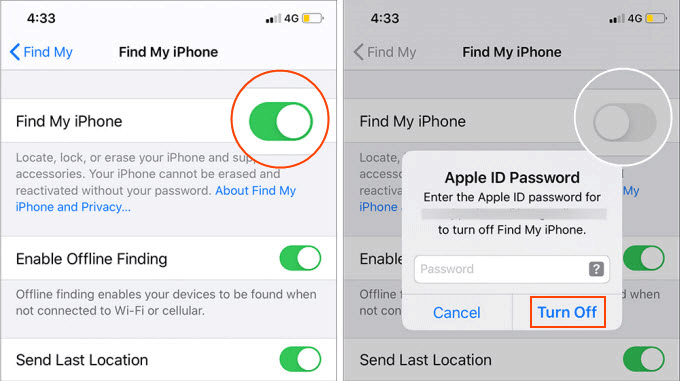
Phương pháp 2: Vô hiệu hóa thời gian sử dụng màn hình không có mật mã bằng trình sửa mã mật khẩu iPhone
Nếu bạn đã thiết lập mật mã Thời gian sử dụng trên iPhone với iOS 12 và không may bạn quên mật mã này, thì bạn có thể sử dụng công cụ chuyên nghiệp iPhone Passcode Refixer để giúp bạn xóa mật mã Thời gian sử dụng khỏi iPhone của mình. Thao tác này sẽ xóa mật mã mà không làm mất bất kỳ dữ liệu nào trên iPhone của bạn.
Trước hết, bạn cần kết nối iPhone với máy tính bằng cáp USB. Tải xuống và cài đặt phần mềm iPhone Passcode Refixer trên máy tính Windows của bạn.
Bước 1: Khởi chạy chương trình, nhấn vào Remove Screen Time Passcode trên giao diện chính.
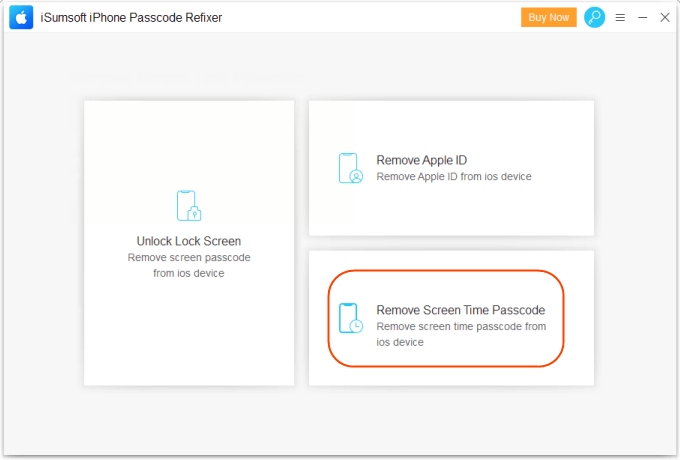
Bước 2: Mở khóa iPhone của bạn và tin tưởng kết nối này.
- Nhập mật khẩu của bạn nếu bạn có mật khẩu để mở khóa iPhone của mình.
- Nhấn vào Tin cậy để cho phép máy tính truy cập vào dữ liệu của bạn.

Bước 3: Nhấp vào nút “Bắt đầu” để xác nhận việc xóa mật mã Thời gian sử dụng màn hình.
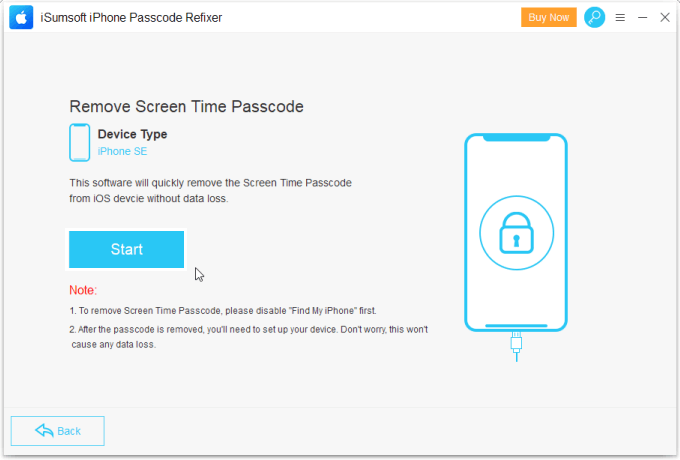
Ghi chú. Nếu bạn đã bật Find My iPhone, trước tiên bạn phải tắt nó đi.
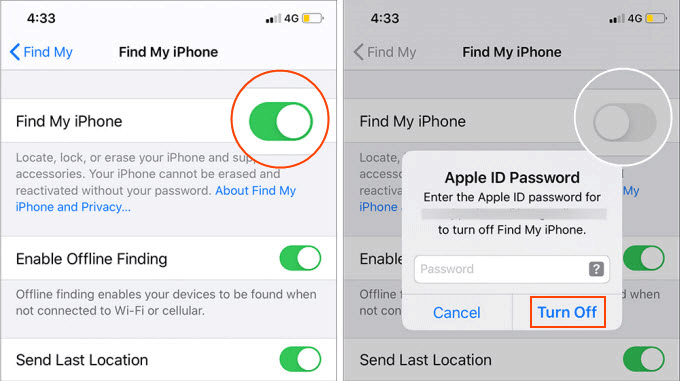
Bước 4: Chờ cho quá trình hoàn tất, mật mã thời gian màn hình có thể được gỡ bỏ thành công. Và Thời gian sử dụng bị tắt trên iPhone của bạn.
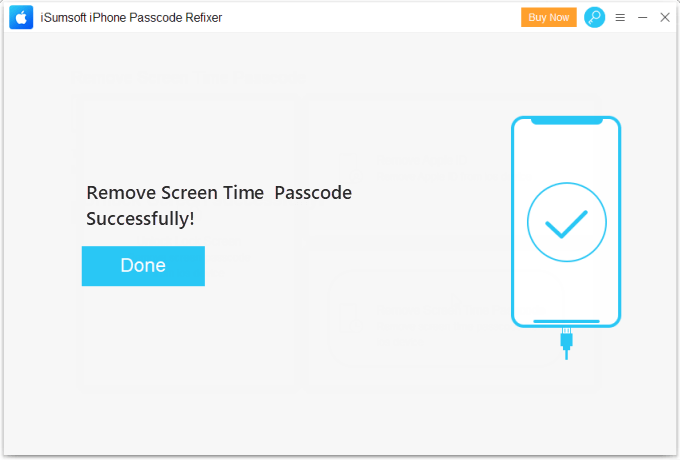
Video hướng dẫn gỡ bỏ | tắt mật mã thời gian sử dụng màn hình:
Làm thế nào để không quên mật khẩu
Việc mất mã truy cập hoặc mật khẩu sẽ không chỉ mất nhiều thời gian mà còn tốn rất nhiều tiền. Bạn sẽ không tin rằng một số dữ liệu là đắt: đôi khi giá của dữ liệu sẽ cao hơn giá của một chiếc iPhone. Chính xác! Thật không may, đôi khi việc mất mật khẩu là điều khó tránh khỏi, vì vậy việc sao lưu thông tin này trở nên rất quan trọng.
Bạn có thể tránh mất mật khẩu Thời gian sử dụng bằng cách chỉ cần nhập tất cả mật khẩu của mình vào ứng dụng Ghi chú và thêm mật khẩu vào tất cả các ghi chú bạn muốn bảo vệ. Bạn có thể khóa tất cả các ghi chú của mình bằng vân tay, khuôn mặt hoặc mật mã trên iPhone. Sau đó, sử dụng iCloud để cập nhật và đồng bộ hóa các ghi chú của bạn trên tất cả các thiết bị của bạn. Bằng cách này, bạn sẽ thấy ghi chú của mình trên tất cả các thiết bị Apple được đăng nhập bằng cùng một ID Apple.